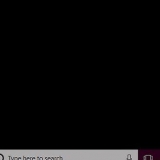`Plasser filene dine på din PC, nettbrett og telefon` - Synkroniser dataene på telefonen din med datamaskinen. `Importer bilder og videoer` - Lagre elementene i galleriet på datamaskinen din. "Åpne enhet for å se filer" - Se bildene og videoene på enheten din (som en USB-pinne). «Ignorering» – Ignorer enheten. PC-en din kan fortsette å lade telefonen hvis du velger dette alternativet.

Du kan også⊞ Hold Win og trykk en for å åpne handlingssenteret. 






Datamaskinens Bluetooth-meny skal nå vise telefonen som "Tilkoblet" i stedet for "Pared". Hvis dette ikke skjer i løpet av noen sekunder, klikker du på bryteren på under Bluetooth og klikk på den igjen.
Koble en pc til en telefon
Å koble telefonen til PC-en gir mange fordeler, inkludert muligheten til å sikkerhetskopiere filer. Du kan koble de fleste telefoner til en PC ved hjelp av den medfølgende USB-kabelen; i noen tilfeller kan du også koble til telefonen via Bluetooth.
Trinn
Metode 1 av 2: Bruke en USB-kabel

1. Finn telefonens USB-kabel. Dette er kabelen du vanligvis bruker for å lade telefonen.

2. Sørg for at telefonen og datamaskinen er slått på.

3. Plugg inn den smale enden av kabelen. Den må gå gjennom ladeporten på telefonen din; vanligvis er denne åpningen nederst på telefonen.
Noen gamle telefonmodeller har en ladeport på siden. Hvis du ikke finner ladeporten, vennligst sjekk bruksanvisningen.

4. Koble den store enden av kabelen til datamaskinen. Enden av USB-en passer inn i den tynne rektangulære porten på siden av datamaskinen (bærbar PC) eller CPU-enhet (stasjonær datamaskin). Ved siden av denne porten skal det være et tre-pinners symbol; i noen tilfeller vil du også se symbolet på et lyn her.

5. Vent til telefonen din blir gjenkjent av datamaskinen. Etter noen sekunder bør du se et popup-vindu som spør hva du vil gjøre med enheten.
Du kan også åpne Min datamaskin og dobbeltklikke på telefonens ikon under "Enheter og stasjoner"-overskriften.

6. Se alternativene for enheten din. Vanligvis inkluderer disse:

7. Klikk på alternativet som er mest relevant for deg. Nå har du koblet PC-en til telefonen!
Metode 2 av 2: Med Bluetooth

1. Klikk på "Handlingssenter"-ikonet på datamaskinen. Dette ikonet er i form av en firkant og er plassert i nedre høyre hjørne av skjermen.

2. Klikk på alternativetblåtann. Dette er til venstre for VPN. Dette vil aktivere Bluetooth.
Hopp over dette trinnet hvis Bluetooth allerede er på.

3. Høyreklikk påblåtann.

4. klikk påGå til Innstillinger. Datamaskinen din skal nå være i oppdagelsesmodus.

5. Ta med telefonen. Du må også sørge for at telefonen har Bluetooth slått på.

6. Åpne Innstillinger-appen på telefonen. Selv om denne prosedyren kan variere avhengig av telefonen du har, er bryteren for Bluetooth vanligvis plassert her.

7. Slå på Bluetooth på telefonen.

8. Vent til telefonen kobles til. Hvis dette er første gang du setter opp Bluetooth på denne datamaskinen, vil Windows 10 be deg om å skrive inn telefonnummeret ditt og deretter sende deg en tekstmelding med en bekreftelseskode som du må angi slik at enhetene kan pares.

9. Gå ut av Bluetooth-menyen. Telefonen er nå koblet til PC-en! Avhengig av telefonmodellen din, vil du kunne gjøre ting som å synkronisere filene dine og spille musikk gjennom datamaskinens høyttalere.
Tips
Hvis du ikke lenger har telefonens originale USB-kabel, kan du enkelt kjøpe en ny fra operatørens butikk eller på nettet.
Advarsler
- Bluetooth tømmer batteriet, så vurder å slå det av til du trenger det hvis du ikke bruker Bluetooth hele tiden.
Artikler om emnet "Koble en pc til en telefon"
Оцените, пожалуйста статью
Populær